I collegamenti ipertestuali sono parte essenziale di una pagina web, un elemento che ci permette di connetterci ad altre pagine web o siti. Un collegamento ipertestuale è un collegamento da una pagina Web a una destinazione, che può essere un'altra pagina Web, posizioni diverse nella stessa pagina Web, un'immagine, un indirizzo e-mail, un file o persino un'applicazione.
Al giorno d'oggi, molte aziende aggiungono un collegamento ipertestuale al proprio PDF per consentire ai propri clienti o dipendenti di visualizzare il sito Web dell'azienda e navigare rapidamente da un'area PDF. In questo articolo, condivideremo alcuni semplici passaggi per aggiungere un collegamento ipertestuale al PDF con pochi clic.
- Converti, modifica e comprimi file PDF in pochi clic
- Potenti strumenti PDF per gestire liberamente i file PDF online
- Crittografia SSL a 256 bit applicata per proteggere la sicurezza dei dati
- Disponibile su tutti i dispositivi con un browser web
- Elevata velocità per elaborare e scaricare documenti PDF
Contenuti
Perché abbiamo bisogno di aggiungere collegamenti ipertestuali al file PDF
Come aggiungere un collegamento ipertestuale al PDF gratuitamente 1. Microsoft Word 2. Google Docs
Crea un collegamento cliccabile in un PDF con altri strumenti 1. PDF avanzato 2. PDFescape 3. Sejda 4. Wondershare PDFelement 5. Adobe Acrobat Pro DC
Perché abbiamo bisogno di aggiungere collegamenti ipertestuali al file PDF
L'aggiunta di collegamenti ipertestuali ai PDF consente di fare clic sul contenuto in modo che il pubblico possa accedere alle risorse correlate per leggere più contenuto che non è descritto in un documento. In molte circostanze, le persone devono aggiungere collegamenti ipertestuali ai PDF. Per esempio:
Quando vogliono fare riferimento a un'altra risorsa autorevole per descrivere il contenuto
Espandi l'ambito di lettura per consentire alle persone di saperne di più sull'argomento
Mostra rispetto agli autori originali quando le persone citano le loro parole o frasi nei PDF
Ci sono più ragioni per cui le persone hanno bisogno di creare un collegamento ipertestuale a un PDF. Quindi, è ovvio che l'aggiunta di collegamenti ipertestuali al PDF è una richiesta comune quando le persone considerano di completare più contenuti per i PDF. Pertanto, nella parte seguente, esaminiamo prima due modi gratuiti per aggiungere collegamenti ipertestuali al PDF.
Come aggiungere un collegamento ipertestuale al PDF gratuitamente
Questi due software di modifica dei contenuti universalmente utilizzati sono disponibili per aggiungere collegamenti ipertestuali al contenuto senza problemi e gratuitamente, che sono Microsoft Word e Google Docs. Attesa! Potresti sentirti confuso dal fatto che stiamo escogitando un modo per aggiungere un collegamento ipertestuale a PDF, ma ora stai parlando di aggiungere a Word?
Calmati! Questi due strumenti funzionano per creare collegamenti ipertestuali da Word a PDF dopo la modifica. Word ti consente di creare un collegamento ipertestuale a un PDF direttamente, mentre Google Docs richiede di inviare il contenuto nel formato PDF dopo aver aggiunto collegamenti ipertestuali al file Word. Ora, seguimi e impara come farlo con facilità.
1. Microsoft Word
Word può facilmente aiutare a creare collegamenti ipertestuali in PDF da Word nell'ultima versione. Ecco i passaggi per te.
Passaggio 1. Apri Microsoft Word sul tuo computer e importa il PDF di cui hai bisogno per il collegamento ipertestuale al software.
Passaggio 2. Ora seleziona la frase o la frase a cui devi aggiungere un collegamento ipertestuale.
Passaggio 3. Vai su "Inserisci" > "Collegamenti" per trovare l'opzione "Collegamento ipertestuale". Colpirlo.
Passaggio 4. Successivamente, è necessario inserire l'URL che è necessario aggiungere come collegamento ipertestuale. Al termine, salva la modifica ed esporta il documento in formato PDF.
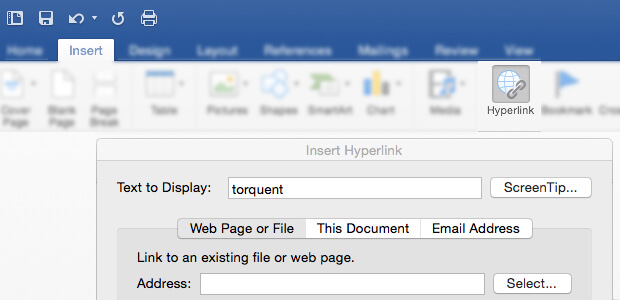
2. Google Docs
Google Docs è una piattaforma di editing online, quindi apri il tuo browser web e vai direttamente a Google Docs . Quindi segui i passaggi seguenti per creare facilmente un collegamento ipertestuale a un PDF.
Passaggio 1. Dopo aver aperto il documento Word in Google Docs, puoi iniziare a creare il contenuto che devi scrivere nel tuo file PDF.
Passaggio 2. Ora dovresti evidenziare la parola o la frase che devi collegare.
Passaggio 3. Premi l'icona "Inserisci" e puoi incollare l'URL che devi aggiungere come collegamento ipertestuale. Quindi, premi "OK" per aggiungerlo.
Passaggio 4. Infine, converti il file in formato PDF andando su "File" > "Scarica come". Seleziona "Documento PDF" e il contenuto verrà convertito in formato PDF.
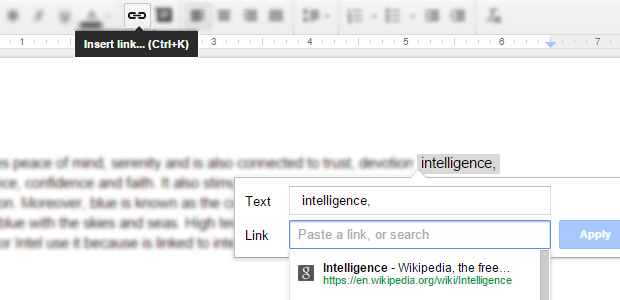
Crea un collegamento cliccabile in un PDF con altri strumenti
1. PDF avanzato
DeftPDF è un editor PDF affidabile, intuitivo e produttivo. Fornisce strumenti gratuiti come modifica PDF, conversione, unione, divisione, traduzione, ritaglio, eliminazione di pagine, aggiunta di intestazione e piè di pagina, rotazione, ecc. Puoi salvare questi strumenti gratuitamente scaricandoli o caricandoli su Google Drive o Dropbox. Nessun abbonamento o installazione richiesta.
Passaggio 1. Passare al sito Web DeftPDF e quindi andare alla pagina " Modifica PDF ".
Passaggio 2. Carica il PDF di cui hai bisogno per aggiungere il collegamento ipertestuale. Non solo puoi caricarlo dal tuo dispositivo locale, ma puoi anche caricarlo dai tuoi account cloud come Google Drive e Dropbox. È supportato anche il caricamento del file incollando l'URL.
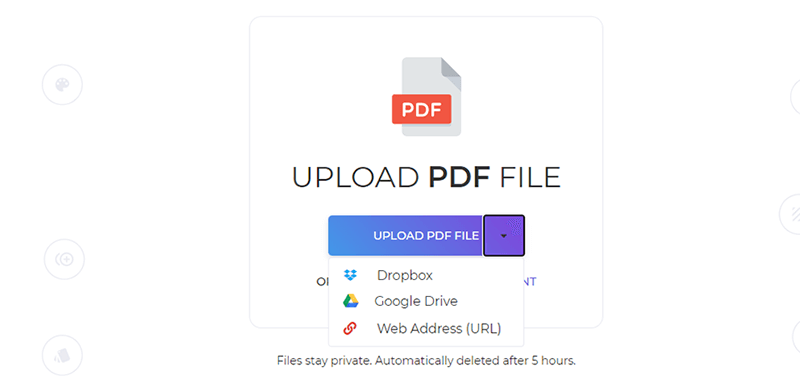
Passaggio 3. Quindi vedrai una nuova scheda del menu. Fare clic sul pulsante "Link" ed evidenziare la parola da collegare. Quindi digita l'URL o il link nella casella di testo.
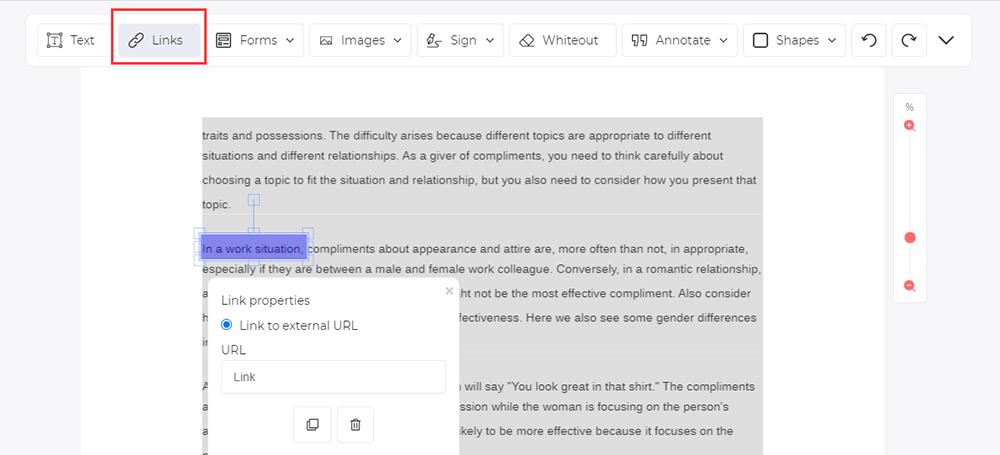
Passaggio 4. Al termine, fare clic su "Applica modifiche" per scaricare il file.
2. PDFescape
PDFescape è un lettore PDF online gratuito, editor, compilatore di moduli e designer di moduli. Ciò significa che non avrai più bisogno di lettori PDF come Adobe Reader. Con PDFescape puoi modificare moduli e documenti PDF online, modificare il file per aggiungere collegamenti ipertestuali e campi modulo, visualizzare e stampare file PDF, eliminare determinate pagine dal file, riorganizzare le pagine, ecc. Supporta IE, Firefox, Safari, Chrome e altri browser tradizionali.
Passaggio 1. Carica il tuo file PDF facendo clic sul pulsante "Carica PDF in PDFescape". Puoi caricare il PDF da Internet incollando il collegamento URL.

Passaggio 2. Selezionare il pulsante "Collegamento", quindi trascinare una casella sul testo in cui si desidera aggiungere un collegamento ipertestuale. Inserisci il collegamento che desideri aggiungere, quindi fai clic sul pulsante "OK".

Passaggio 3. Fare clic sull'icona "Salva e scarica" dalla barra degli strumenti laterale, quindi il server salverà e scaricherà il PDF sul computer con il collegamento ipertestuale.

3. Sejda
Sejda è un editor PDF facile, piacevole e produttivo che può aiutare gli utenti a unire, convertire, dividere, ordinare, comprimere, modificare, crittografare e altre operazioni su file PDF e può convertire file PDF in Word, Excel e immagini. Puoi unire rapidamente più file PDF e supporta la conversione batch di file.
Passaggio 1. Vai al sito Web di Sejda e fai clic su "Tutti gli strumenti" > " Modifica " per andare alla pagina di modifica.
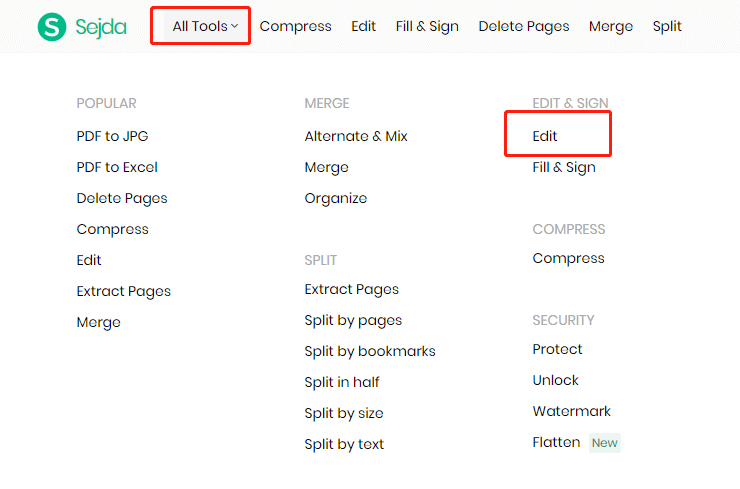
Passaggio 2. Fare clic su "Carica file PDF" e selezionare i file dal computer locale. Puoi anche scegliere file PDF da Dropbox o Google Drive .
Passaggio 3. Quindi fare clic sul pulsante "Collegamento" per aggiungere collegamenti ipertestuali selezionando un'area nella pagina. Quindi digita il collegamento URL nella casella di testo.
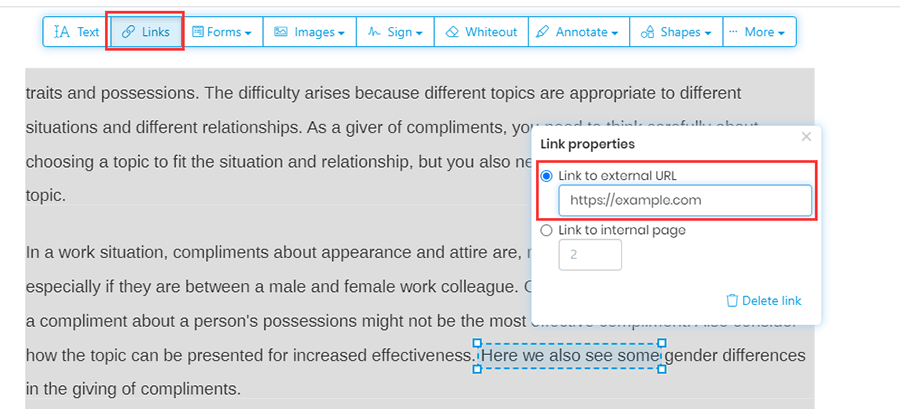
Passaggio 4. Scarica il file PDF facendo clic sul pulsante "Applica modifiche". Nel frattempo, puoi continuare a modificare, stampare e unire il PDF in questa pagina.
4. Wondershare PDFelement
Wondershare PDFelement è un'applicazione di editing PDF molto popolare. Con Wondershare PDFelement, gli utenti possono creare, modificare, convertire e firmare documenti PDF facilmente su Windows e Mac. Può elaborare più file contemporaneamente e può anche supportare un potente motore OCR, che può migliorare notevolmente il tasso di riconoscimento del testo. Successivamente, spiegheremo come aggiungere un collegamento ipertestuale al PDF utilizzando Wondershare PDFelement.
Passaggio 1. Wondershare PDFelement è un'applicazione desktop, quindi dobbiamo scaricare e installare il software sul suo sito web.
Passaggio 2. Aprire il software e quindi aprire il documento PDF facendo clic sul pulsante "Apri file" nella home page. In alternativa, puoi trascinare e rilasciare i file in Wondershare PDFelement.
Passaggio 3. Fare clic su "Modifica" > "Collegamento" per aggiungere il collegamento ipertestuale al testo nel PDF. In questa pagina, puoi anche regolare l'aspetto e l'azione del collegamento del collegamento ipertestuale. Quindi fare clic sul pulsante "Imposta collegamento" per completare l'aggiunta del collegamento ipertestuale al file PDF.
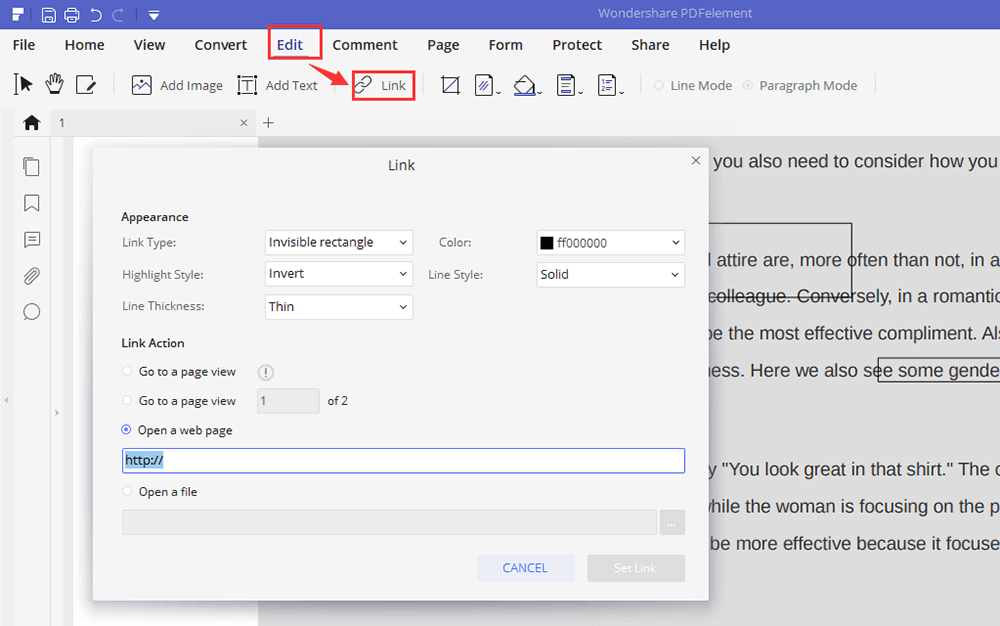
Passaggio 4. Dopo aver aggiunto un collegamento ipertestuale nel PDF, è possibile fare clic su "File" > "Salva" per salvare direttamente il documento PDF. Oppure, se desideri modificare il PDF, puoi modificare qualsiasi elemento nel PDF secondo necessità.
5. Adobe Acrobat Pro DC
Adobe Acrobat Pro DC ti offre tutto ciò di cui hai bisogno per creare, modificare, condividere e firmare facilmente documenti PDF da qualsiasi luogo. Con Acrobat DC puoi condividere facilmente i PDF da visualizzare, rivedere e firmare e persino monitorare i loro progressi da qualsiasi dispositivo e posizione.
Passaggio 1. È necessario prima scaricare e installare il software.
Passaggio 2. Fare clic su "File" > "Apri" per scegliere un PDF a cui si desidera aggiungere il collegamento ipertestuale.
Passaggio 3. Scegli "Strumenti" > "Modifica PDF".

Passaggio 4. Fare clic su "Collegamento" > "Aggiungi/modifica collegamento Web o documento", quindi trascinare il rettangolo nel punto in cui si desidera creare il collegamento.

Passaggio 5. Verrà visualizzata la finestra di dialogo "Crea collegamento". In questa finestra di dialogo è possibile impostare qualsiasi azione da associare a un collegamento. È possibile regolare l'aspetto del collegamento in questa finestra di dialogo. Quindi fare clic su "Avanti" > "Imposta collegamento" per aggiungere il collegamento ipertestuale al PDF.

Passaggio 6. Fare clic su "File" > "Salva" per salvare il PDF.
Conclusione
Ecco alcuni metodi per aggiungere un collegamento ipertestuale a un file PDF. L'utilizzo di siti Web online può aiutarti ad aggiungere collegamenti ipertestuali in modo più conveniente. Ma l'aspetto del collegamento non può essere modificato. Con il software offline, non solo puoi aggiungere il collegamento ipertestuale, ma puoi anche regolare l'azione e l'aspetto del collegamento. Ci auguriamo che tu possa trovare il metodo migliore attraverso questo articolo.
questo articolo è stato utile? Grazie per il tuo feedback!
SÌ o NO























